Sau khi đọc so sánh WordPress vs Medium của chúng tôi, một số độc giả đã yêu cầu chúng tôi chuyển từ Medium sang WordPress. Trong trường hợp bạn muốn chuyển từ Medium sang WordPress, hướng dẫn từng bước này sẽ giúp bạn tìm hiểu cách di chuyển đúng từ Medium sang WordPress.

Trước khi chúng tôi bắt đầu, dưới đây là bảng phân tích tất cả các bước mà chúng tôi sẽ giới thiệu trong hướng dẫn di chuyển Medium to WordPress:
- Cài đặt và Thiết lập WordPress
- Xuất tin bài trung bình của bạn
- Nhập các câu chuyện trung bình vào WordPress
- Nhập Hình từ Medium sang WordPress
- Thiết lập chuyển hướng (Nếu bạn có tên miền tùy chỉnh ở Phương tiện)
Bước 1. Cài đặt và thiết lập WordPress
Không giống như Medium, WordPress là một nền tảng tự tổ chức. Điều này có nghĩa là bạn sở hữu và kiểm soát mọi khía cạnh của trang web của bạn.
Điều đầu tiên bạn cần làm là cài đặt và thiết lập WordPress.
Bạn sẽ cần một tên miền và web hosting cho WordPress.
địa điểm
địa điểm
Sau khi đăng ký hosting, bạn sẽ cần cài đặt WordPress. Chúng tôi có hướng dẫn cài đặt WordPress đầy đủ từng bước.
Một khi bạn đã cài đặt và thiết lập WordPress, bạn đã sẵn sàng di chuyển nội dung của mình sang WordPress.
Bước 2. Xuất dữ liệu của bạn từ phương tiện trung bình
Phương tiện là một nền tảng xuất bản sáng tạo với nhiều tính năng giúp bạn dễ dàng xuất bản câu chuyện của mình. Tuy nhiên, khi nói đến lấy đi dữ liệu của bạn, hiện tại họ không có những công cụ tốt nhất cho nó.
Với sự giúp đỡ của hướng dẫn này, bạn sẽ có thể di chuyển các bài báo của mình từ Medium đến trang web WordPress của bạn. Tuy nhiên, bạn sẽ không thể nhập được những người theo dõi, thích và phản hồi của bạn vào bài viết.
Nếu bạn có một thiết lập miền tùy chỉnh trên Phương tiện, sau đó bạn có thể tự thiết lập chuyển hướng từ Xuất bản Trung bình sang trang WordPress của mình. Tuy nhiên, bạn sẽ phải làm điều đó bằng tay cho mỗi bài viết.
Có nói rằng, hãy xem cách xuất dữ liệu của bạn từ Phương tiện.
Đăng nhập vào Tài khoản Trung bình của bạn và sau đó nhấp vào hình ảnh tiểu sử của bạn ở góc trên cùng bên phải của màn hình.
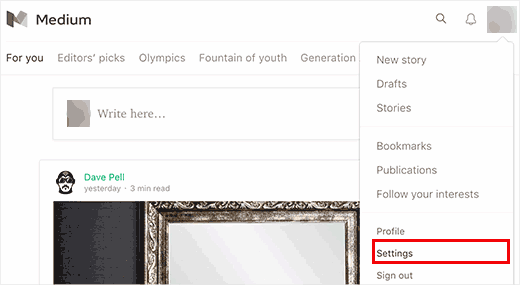
Từ menu thả xuống, nhấp vào liên kết ‘Cài đặt’ để truy cập trang Cài đặt tài khoản trung bình của bạn.
Bạn cần phải cuộn xuống một chút vào phần ‘Xuất nội dung’ và sau đó nhấp vào nút Tải xuống zip.
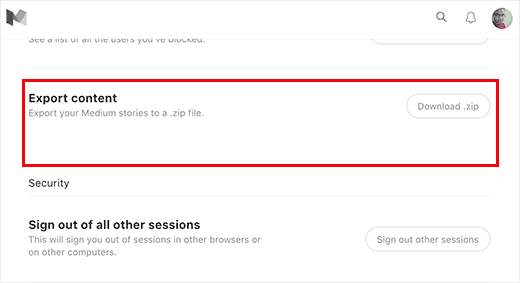
Thao tác này sẽ đưa bạn đến trang nội dung xuất khẩu. Bạn cần phải nhấp vào nút Xuất. Phương tiện sẽ chuẩn bị tệp zip với bài viết của bạn và gửi email cho bạn liên kết để tải xuống tệp.
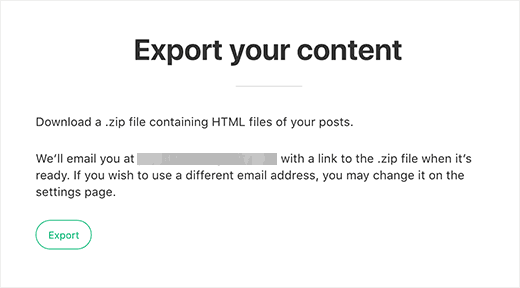
Email này có thể mất một khoảng thời gian, vì vậy hãy kiểm tra định kỳ hộp thư đến của bạn để nhận email từ Trung bình. Trong email, bạn sẽ thấy một liên kết để tải tệp xuất của bạn.
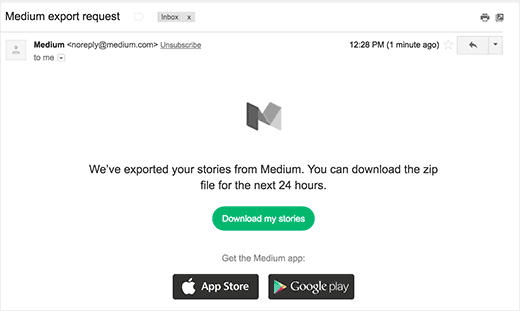
Đi trước và tải xuống tệp zip vào máy tính của bạn và sau đó trích xuất nó.
Bên trong thư mục được giải nén, bạn sẽ tìm thấy các bài báo Trung bình ở định dạng HTML đơn giản, bạn cũng sẽ tìm thấy tệp tin XML được gọi là medium.rss .
Bây giờ bạn đã thiết lập để nhập nội dung của bạn vào trang web WordPress của bạn.
Bước 3. Nhập khẩu các bài báo trung bình của bạn vào WordPress
Trước tiên, bạn cần phải ghé thăm Công cụ »Nhập khẩu và nhấp vào liên kết RSS.
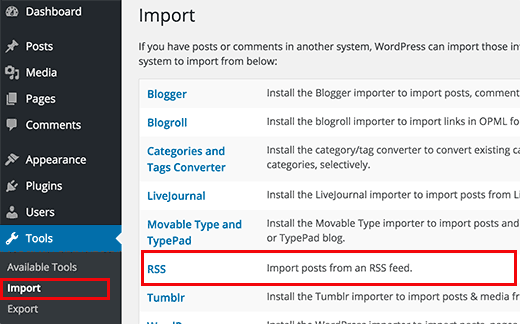
Thao tác này sẽ hiển thị cửa sổ bật lên để cài đặt plugin RSS. Bạn cần phải nhấp vào nút Cài đặt ngay bây giờ để tiếp tục.
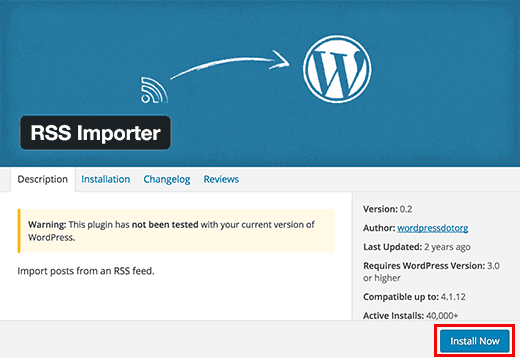
WordPress sẽ tải và cài đặt plugin RSS Importer trên trang web của bạn. Bạn cần nhấp vào liên kết ‘Kích hoạt plugin và chạy nhà nhập khẩu’ để tiếp tục.
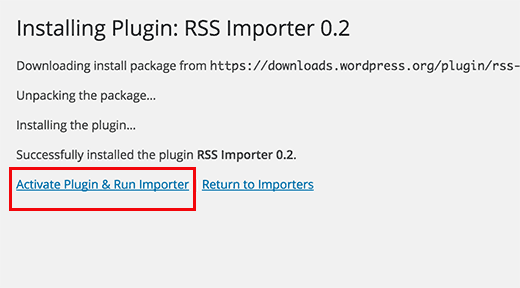
Trên màn hình tiếp theo, bạn cần nhấp vào nút chọn tệp và chọn tệp medium.rss từ máy tính của bạn.
Nhấp vào nút ‘Tải lên tệp và nhập’ để tiếp tục.
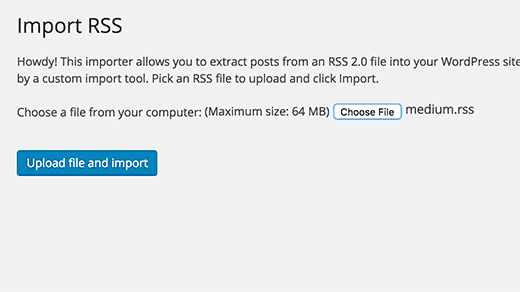
WordPress sẽ tải lên tệp medium.rss và nhập các bài viết của bạn. Khi thành công, bạn sẽ thấy số lượng bài viết được nhập dưới dạng bài đăng với ‘Tất cả đã hoàn tất. Vui vẻ ‘khi kết thúc.
Đó là tất cả, bạn đã nhập thành công nội dung từ Medium sang WordPress.
Bước 4. Nhập khẩu hình ảnh của bạn Từ Trung bình đến WordPress
Nhà nhập khẩu RSS sẽ không thể nhập hình ảnh từ các bài viết Trung bình của bạn vào thư viện phương tiện WordPress. Những hình ảnh này sẽ vẫn hiển thị nhưng chúng sẽ được tải từ các máy chủ Trung bình.
Chúng tôi khuyên bạn nên nhập những hình ảnh đó vào thư viện phương tiện WordPress của bạn. Để làm điều này, bạn sẽ cần phải sử dụng một plugin WordPress gọi là Import External Images.
Xem video dưới đây:
Ngoài ra, bạn có thể làm theo các hướng dẫn văn bản trong hướng dẫn của chúng tôi về cách nhập hình ảnh bên ngoài vào WordPress.
Bước 5. Thiết lập Chuyển hướng cho Tên miền Tuỳ chỉnh
Nếu các bài viết Trung bình của bạn có URL medium.com, thì bạn không thể thiết lập chuyển hướng.
Nếu bạn đang sử dụng miền tùy chỉnh cho Xuất bản Trung bình của mình thì bạn có thể thiết lập chuyển hướng tùy chỉnh trong WordPress.
Đầu tiên, bạn cần phải nhận tất cả các URL của tất cả các bài báo Trung bình của bạn và lưu chúng vào một tệp văn bản. Sau đó bạn cần bắt đầu thiết lập chuyển hướng cho tất cả các bài viết của mình.
Có nhiều cách để chuyển hướng thiết lập trong WordPress. Bạn có thể làm theo hướng dẫn trong hướng dẫn người mới bắt đầu của chúng tôi để tạo chuyển hướng trong WordPress để được hướng dẫn chi tiết.
